我们在编辑视频的时候,一般都会导入很多很多的视频素材,而且剪辑完成只会,可能还会在某个位置插入一个其他素材,这时,我们面对着N个轨道的视频以及音频素材,如果一个个去移动,不但很费时间,而且还容易出错。那么,pr怎样批量移动时间线后面所有轨道视频素材?

工具/原料
Adobe Premiere Pro CC 2018
pr怎样批量移动时间线后面所有轨道视频素材?
1、我们将时间线移动到想要的位置

2、点击箭头所指的向前选择轨道工具,快捷键是A
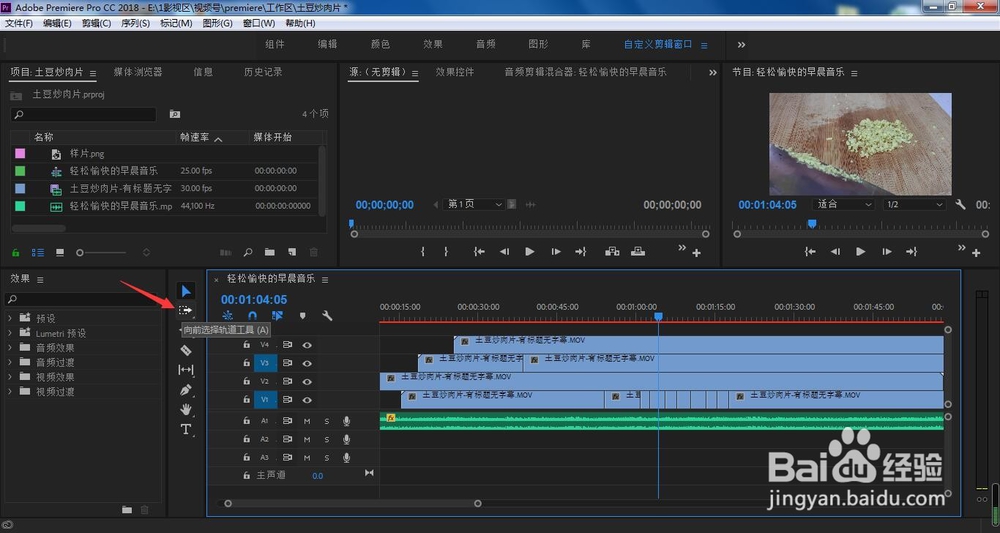
3、鼠标左键直接点击时间线

4、这时,所有与时间线相交的视频将被全部选中

5、点击箭头所指的移动工具,快捷键是V

6、按住鼠标左键进行向右拖动

7、这样,我们就将时间线后面的所有轨道视频往右进行了批量移动

